电脑如何重装系统win11步骤
- 分类:重装系统 回答于: 2023年05月03日 10:11:33
尽管微软一直有开放免费的win11升级安装渠道,可以方便大家给电脑重装系统win11体验。不过有电脑新手用户还不清楚电脑如何重装系统win11。我们可以使用官方的工具实现,也可以使用第三方好用的工具实现,下面就分享下电脑如何重装系统win11步骤。
工具/原料:
系统版本:windows11系统
品牌型号:戴尔灵越15
软件版本:微软官方win11升级工具&小白三步装机版1.0
方法/步骤:
方法一:使用微软官方工具在线升级重装系统win11
1、首先要确定自己的电脑符合win11的电脑配置要求,可自行查找配置相关信息对照,满足条件的情况下进入微软官方的windows11下载地址。
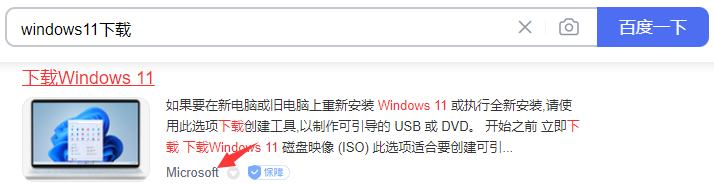
2、Microsoft官网有给了三种下载方式,这里展示第二种方式(下图标记处),比较适合新手,相同版本系统安装后会自动激活。
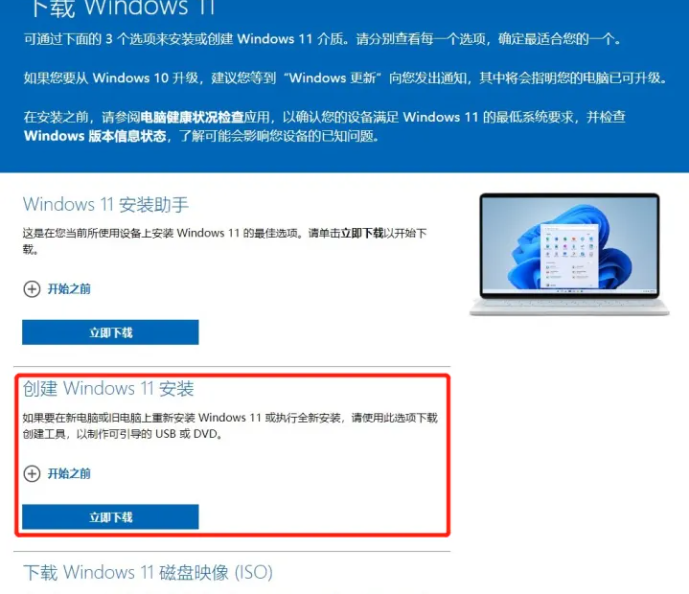
3、等待下载完成后运行微软官方win11升级工具,选择推荐的Windows 11版本。

4、选择保存Windows 11文件方式及位置,推荐使用IOS文件。
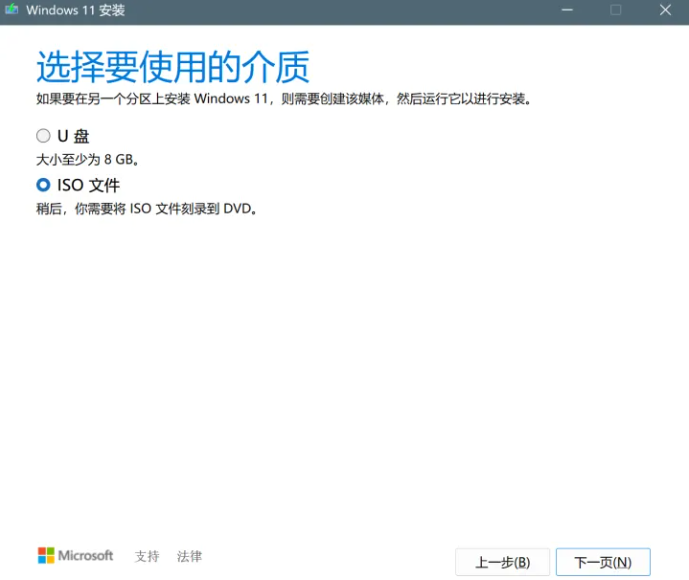
5、设置完成后,等待下载Windows 11系统文件。
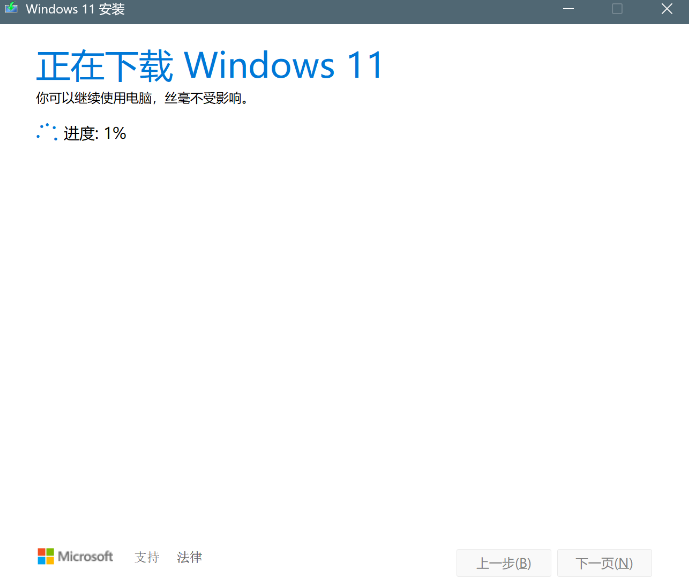
6、在保存位置看到IOS文件,打开转载或解压均可,运行“setup”程序。
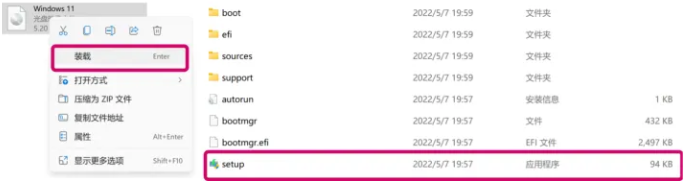
7、在以下界面安装使用默认选项,进入下一步。

8、软件安装过程如下,均使用推荐设置即可,最后点击安装。
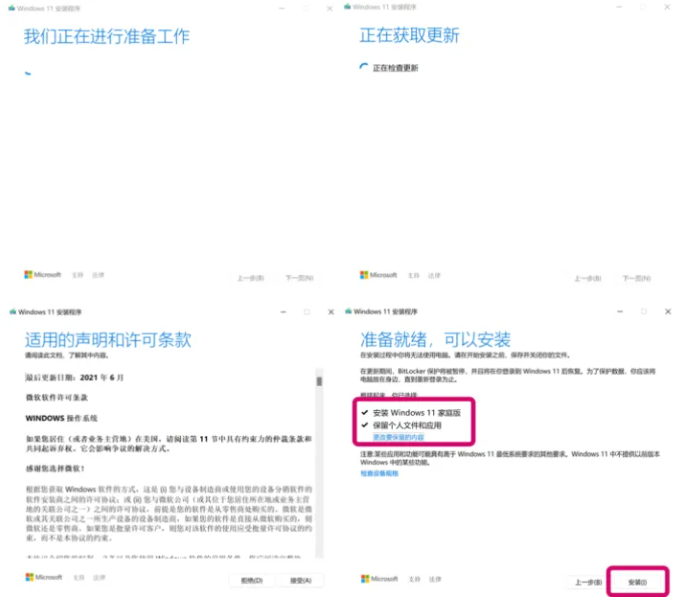
9、等待安装完成进入全新Windows 11主界面,根据提示设置下相关系统设置即可。

方法二:使用小白工具在线一键重装系统win11
如果说自己的电脑不满足win11的最低配置要求,自己又想体验win11系统的话,这里给大家介绍使用小白第三方工具安装纯净版win11系统的步骤,操作更加简单。具体的步骤如下:
1、首先自行打开“小白系统官网”下载小白三步装机版工具,下载完后直接打开选择win11原版系统重装。

2、等待软件自动下载windows11系统镜像并部署环境,部署完成后自动重启电脑。
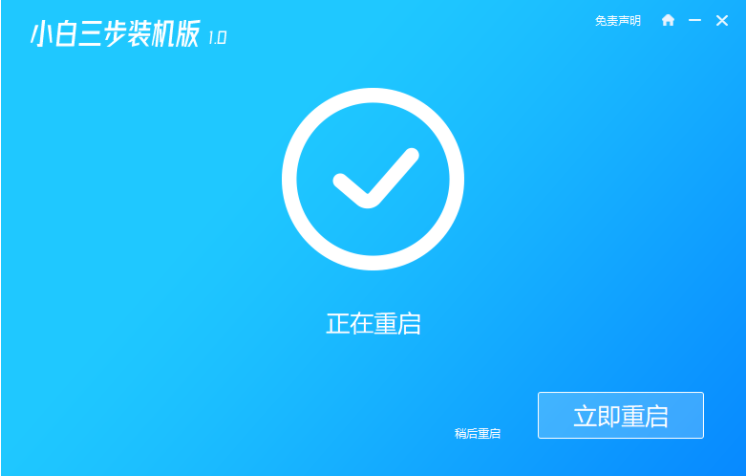
3、进入启动项选择页面,自动会选择小白PE系统。
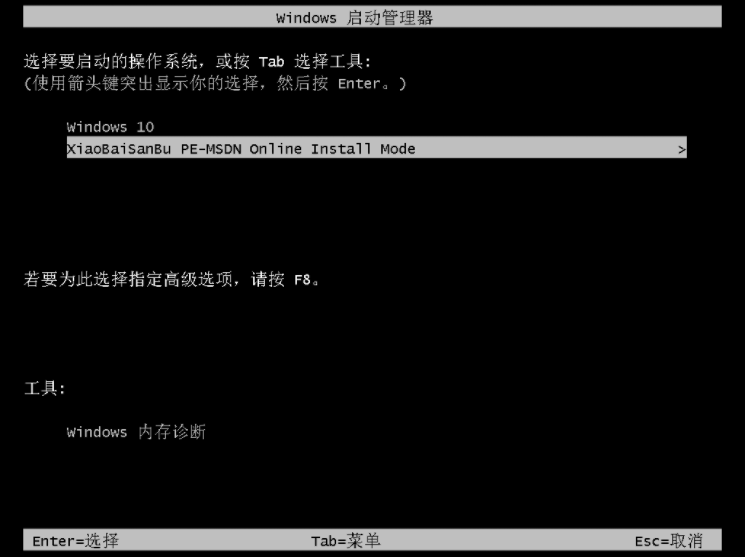
4、在pe系统内,小白装机工具自动完成windows11系统的安装,安装完成后重启电脑。
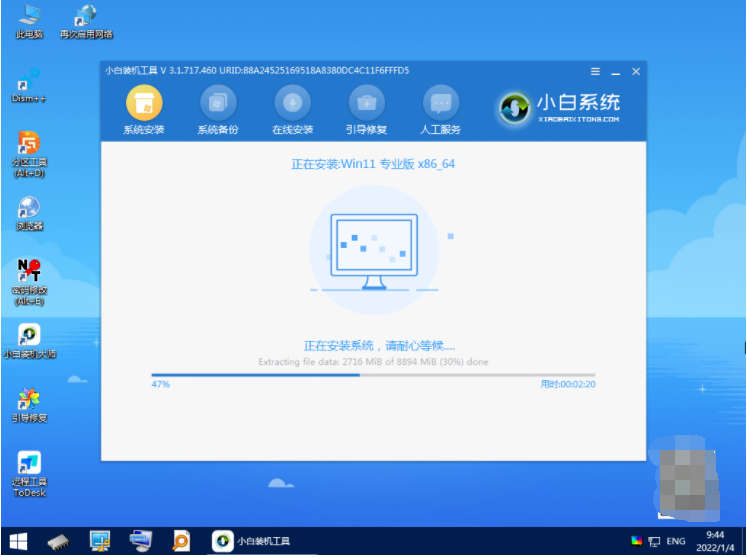
5、选择windows11系统进入系统,完成相关设置就可以正常使用啦。

注意事项:在安装系统之前,先备份好系统盘的相关数据,避免丢失。关闭电脑的杀毒软件,避免被拦截导致安装失败。
总结:
以上便是电脑重装系统win11步骤图解,可以借助微软官方的升级工具在线升级安装win11,不过需要满足win11最低配置要求。也可以使用第三方小白装机工具安装原版win11系统,大家根据实际情况选择合适的方法即可。更多的电脑知识,可在“小白一键重装系统官网”中查看。
 有用
26
有用
26


 小白系统
小白系统


 0
0 0
0 0
0 0
0 0
0 0
0 0
0 0
0 0
0 0
0猜您喜欢
- 电脑一键升级Win7系统,系统重装win7步..2022/11/17
- 华硕笔记本怎么重装win11?超详细华硕笔..2023/03/17
- 如何重装电脑系统win11,重装电脑系统wi..2023/02/06
- u盘怎么制作启动盘win7?u盘制作启动盘..2023/04/01
- win10系统重装视频图文教程,重装系统wi..2023/02/22
- 华硕电脑如何重装系统win10,华硕电脑重..2023/02/10
相关推荐
- XP系统ISO镜像文件下载安装步骤教程..2022/11/03
- 小白一键重装系统可靠吗,小白一键重装..2023/02/24
- 电脑重装系统win7方法教程2022/11/14
- u盘怎样重装系统win7的步骤图解..2023/04/27
- 电脑系统怎么一键重装,电脑系统一键重..2022/11/24
- 如何使用小白三步重装系统,小白三步装..2023/03/11

















